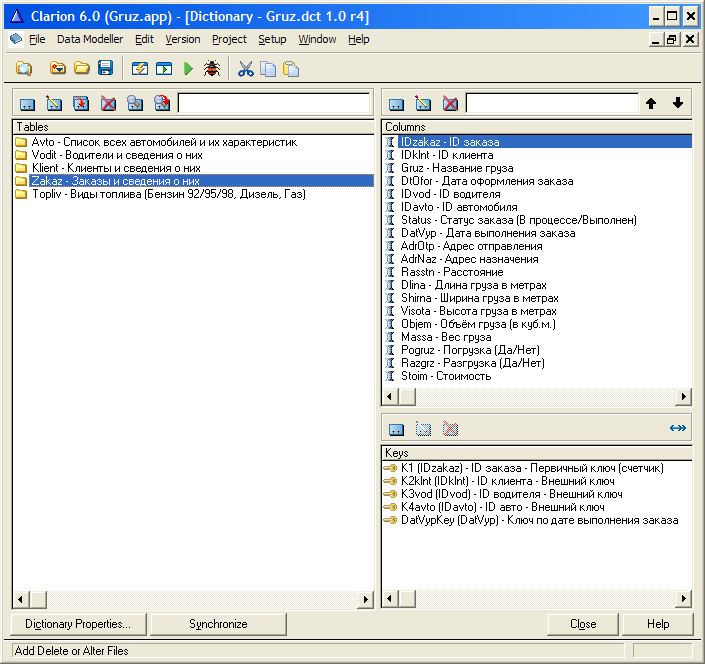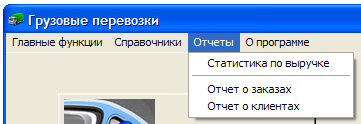Заглавная страница Избранные статьи Случайная статья Познавательные статьи Новые добавления Обратная связь FAQ Написать работу КАТЕГОРИИ: ТОП 10 на сайте Приготовление дезинфицирующих растворов различной концентрацииТехника нижней прямой подачи мяча. Франко-прусская война (причины и последствия) Организация работы процедурного кабинета Смысловое и механическое запоминание, их место и роль в усвоении знаний Коммуникативные барьеры и пути их преодоления Обработка изделий медицинского назначения многократного применения Образцы текста публицистического стиля Четыре типа изменения баланса Задачи с ответами для Всероссийской олимпиады по праву 
Мы поможем в написании ваших работ! ЗНАЕТЕ ЛИ ВЫ?
Влияние общества на человека
Приготовление дезинфицирующих растворов различной концентрации Практические работы по географии для 6 класса Организация работы процедурного кабинета Изменения в неживой природе осенью Уборка процедурного кабинета Сольфеджио. Все правила по сольфеджио Балочные системы. Определение реакций опор и моментов защемления |
Соответствие нормальным формамСодержание книги Поиск на нашем сайте
После установки логических связей необходимо проверить таблицы на соответствие нормальным формам. Первой нормальной форме соответствуют все таблицы, т.к. их записи уникальны, что обеспечивается наличием первичного ключа. Также все таблицы соответствуют второй нормальной форме, и никакое «не ключевое» поле не является функционально-зависимым от части составного первичного ключа, потому что у каждой таблицы задан простой первичный ключ. Отсутствие транзитивных зависимостей между полями таблиц говорит о том, что они соответствуют третьей нормальной форме. А т.к. у каждой таблицы задач простой первичный ключ, то все они автоматически соответствуют третьей усиленной нормальной форме. Проверив таблицы на соответствие третьей усиленной нормальной форме, можно переходить к физическому проектированию элементов информационной системы.
Глава 3. Физическое проектирование элементов АИС 3.1. Описание среды разработки Clarion Разработка информационной системы проводилась на языке Clarion в интегрированной среде разработки «Clarion 6 Enterprise», позволяющей создавать программы с помощью визуального проектирования на основе шаблонов с автоматической генерацией кода. Clarion – высокоуровневый язык программирования общего назначения 4-го поколения, разработанный компанией SoftVelocity для создания бизнес-приложений баз данных. В язык включены средства описания экранных форм, отчётов и баз данных. Для упрощения процесса разработки программ на Clarion широко используются принципы визуального программирования. Встроенные в среду разработки «шаблоны», тесно связанные с генератором кода, предназначены для построения высококачественного повторно используемого кода и резко сокращают затраты времени на решение рутинных задач. Разработчик в интерактивном режиме указывает параметры вызова шаблонов, а встроенный макрогенератор порождает программный код. При необходимости могут быть описаны «точки вставки», где разработчик может вставить свой собственный программный код, который будет вставлен в сгенерированный текст программы. Эти шаблоны открыты для модификации и просты для изучения, а язык шаблонов позволяет добавлять новые возможности, в том числе даже не предусмотренные создателями Clarion. На Рис. 7 представлено главное окно среды разработки в режиме просмотра всех процедур разрабатываемого приложения «Грузовые перевозки».
Рис. 7. Главное окно среды разработки Clarion Главное окно разделено на две части, над которыми находится панель «горячих» клавиш. В левой части окна отображается список всех процедур разрабатываемого приложения, отсортированный по категориям. В правой части окна отображается: · список таблиц, используемых процедурой; · объявления переменных; · элементы оконного интерфейса; · программные вставки; · расширения. 3.2. Разработка элементов АИС в среде Clarion Разработка базы данных начинается с создания Словаря (Dictionary) – описания таблиц и их полей, в которых будут храниться данные. Затем описываются ключи, необходимые для связи с другими таблицами. На следующем изображении в левой части окна представлены таблицы, а поля и ключи – в правой.
Рис. 8. Редактор «словаря» базы данных Таблицы хранятся на диске в виде файлов с расширением tps.
Рис. 9. Таблицы базы данных в виде файлов После описания таблиц, полей и ключей, создаются связи между таблицами. На рисунке ниже представлено окно, с помощью которого связываются таблицы «Заказы» и «Клиенты». Тип отношения между ними «М:1».
Рис. 10. Установка отношений между таблицами Связав таблицы, можно приступать к проектированию приложения. Данный этап подразумевает создание экранных форм, установку связей между ними и написание программного кода. Создание графического интерфейса приложения осуществляется с помощью встроенного визуального редактора.
Рис. 11. Редактор графического интерфейса Панель инструментов «Align» позволяет выравнивать элементы интерфейса. А панель инструментов «Control» позволяет добавлять новые элементы интерфейса: строки, подсказки, поля ввода, кнопки, флажки, радиокнопки, вкладки, списки прокрутки, выпадающие списки, полосы прогресса, изображения, группы элементов и другие. 3.3. Описание элементов интерфейса разработанной программы Главное окно программы
Рис. 12. Главное окно программы «Грузовые перевозки» Главное окно появляется после запуска программы и содержит панель меню и кнопки быстрого доступа к основным функциям. Большой размер кнопок и наличие значков позволяет быстро ориентироваться в программе и обеспечивает интуитивно-понятный интерфейс. Описание кнопок главного окна программы представлено в следующей таблице. Таблица 13. Описание кнопок главного окна программы
Содержимое пунктов меню представлено на рисункахниже. Главные функции
Рис. 13. Меню «Главные функции» Справочники
Рис. 14. Меню «Справочники» Отчеты
Рис. 15. Меню «Отчеты» Форма «Заказы»
Рис. 16. Форма «Заказы» С помощью формы «Заказы» можно просмотреть все заказы, сделанные клиентами организации, а также добавить новый заказ, изменить или удалить существующий. В верхней части окна отображается список заказов, а в нижней – подробная информация о выбранном в данный момент заказе. Фильтр статуса заказа позволяет отобразить только те записи, которые имеют соответствующий статус. Кнопка «Печать» позволяет распечатать отчет обо всех заказах. А в правом нижнем углу отображается информация об общем количестве заказов, а также диаграмма, демонстрирующая пропорции количества заказов от физических и юридических лиц.
|
||||||||||||||
|
Последнее изменение этой страницы: 2016-08-15; просмотров: 660; Нарушение авторского права страницы; Мы поможем в написании вашей работы! infopedia.su Все материалы представленные на сайте исключительно с целью ознакомления читателями и не преследуют коммерческих целей или нарушение авторских прав. Обратная связь - 18.191.171.121 (0.006 с.) |